Win7 32位怎么升级64位?方法有,简单的方法也有
虽然是2024年了,但按照部分Win7老电脑的坚挺程度来看,再服役个几年应该也不成问题。不过,再怎么着,32位的Win7也着实太落伍了,看个视频都嫌卡。那么,Win7 32位怎么升级64位呢?今天咱们就来盘一盘32为升级64位这件事。
Win7 32位怎么升级64位?
首先要说明的是,32位升级64位除了重装系统,应该就别无它法了。所以,咱们重点介绍几种简单好用的重装系统办法。不过,在这之前,还有几个必须的步骤。
1. 在开始升级之前,首先需要确保电脑满足64位系统的最低要求。如支持64位处理器(基本都支持可以无视)、至少2GB的内存(64位系统建议4G+)、60GB以上的硬盘空间。
2. 其次,务必备份重要数据。由于升级过程中可能会格式化系统盘,所以像聊天记录,个人图像、下载的资料,以及桌面的文件都应该提前备份到其它盘或外部存储介质。
U盘启动盘
说起重装系统,Win7 32位怎么升级64位,自然少不了我们传统的装机利器——启动盘了。当然,步骤稍有些麻烦,下面的第二种方法要简便许多。
1、 将一块不小于8G的U盘插入电脑,到ITELLYOU网站上下载好Win7 64位的镜像;
2、 打开Rufus,选择U盘,然后再选择刚刚下载好的镜像,最后点击开始制作,介质创建完成即可重启电脑;

3、在开机(主板LOGO出现)时按下启动热键进入启动项选择,如微星为F12,不同品牌主板略有不同。

6、在引导界面选择(鼠标或键盘上下键)自己的U盘,一般是带有USB字样或者是U盘的品牌名(Sandisk、Toshiba, Samsung Flash Drive之类),然后回车重启就会进入系统安装界面。
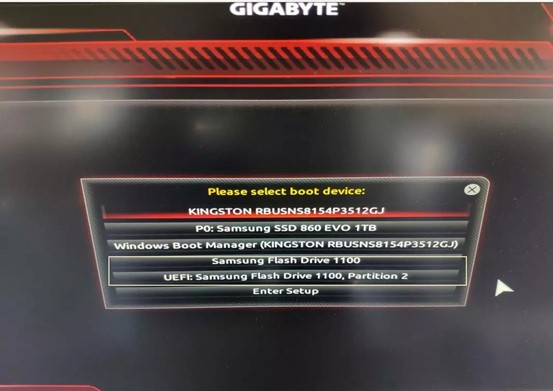
7、接下来的就是大家熟悉的安装流程了,基本就是下一步下一步,等待安装完成即可。进入新系统后就会发现32位升级64位了(实际上是换了一个系统)。
电手装机重装系统
当然,如果觉得以上方法比较麻烦,我们也可以试试用电手装机来搞定Win7如何把32位换成64位.
1、 下载安装并打开电手装机,选择在线安装(默认)等待检测完毕点击下一步;

2、 选择32位升级64位所需的版本(如专业版/旗舰版等等),然后点击开始安装,等待环境配置完成后会自动重启;

3、 重启后全程无需任何操作,会自行释放资源,并安装新系统,等待即可。完成后会提示安装完成,点击“立即重启”即可进入Win7 64位系统。

当然,Win7如何把32位换成64位还有一些其他的方法也可以搞定,但大概率是免不了重装系统这条路的。所以,再次提醒大家记得备份资料。
结语
以上就是关于Win7 32位怎么升级64位的全部分享了。说真的,现在的Win7是真的有点落伍了,建议大家不如直接用电手装机升上Win10试试,效率大差不差,实在不行再降回来就是了。
本文编辑:@ 江城子
©本文著作权归电手所有,未经电手许可,不得转载使用。
